Mr.Eko
Administratör


 Mesaj Sayısı : 130 Mesaj Sayısı : 130
Nerden : Ankara
Kayıt tarihi : 11/10/08
 |  Konu: Oyun Riplemek (Resimli Anlatım) Konu: Oyun Riplemek (Resimli Anlatım)  Paz Ekim 12, 2008 10:07 am Paz Ekim 12, 2008 10:07 am | |
| Rip Nedir? Rip Ne Demek
Öncelikle başlayacak olursak rip’in bilgisayar anlamı sıkıştırmak demektir. Rip işlemi bir hayli uzun süren ama iyi riplenen bir dosya 2-3 GB den 600-750 mb’ e indirilebilir..Ripli dosyanın kurulumu normal dosyaya kıyasla uzun sürer…Riplemekteki amaç büyük boyutlu dosyaları küçülterek daha kısa sürede istenen dosyaya kavuşmaktır…Riplenirken boyut küçültmek için gereksiz yer kaplayan dosyalar silinir, bazen ses dosyaları silinebilir ( örnek: fifa spiker sesi ), görüntü kalitesi düşürülerek vb. yöntemlerle dosya boyutu düşürülür…Günümüzde rip en çok oyunlarda olmak üzere, filmlerde, müziklerde karşımıza çıkmaktadır..DOSYA SIKIŞTIRMA PROGRAMLARI
Winzip Pro 10.0 Build 6685
Winrar 3.51 Final Türkçe
WinAce 2.6
Zip Genius Standart Edition 6.02.1060
PowerArchiver 2006 9.50.28
Powerzip 7.06 Build 3895
7-Zip 4.30 Beta Türkçe
Acubix Picozip 4.01
WinUha 2.0 RC1
Oyun Riplemek (Resimli Anlatım)
Oyun riplemek teknik olarak bir oyunun (fiziksel manada) içeriğini değiştirmektir. Biz burada bunu yapacağız.
Oyunun boyutunu küçültmek için UHARC ile sıkıştırma yapmayacağız!
örnek kurulum paketi hazırlayacağım oyun Black&White. Önce bu oyunu cd den bilgisayara kuruyorum. Daha sonra www.megagames.com sitesinden ya da http://www.gameburnworld.com sitesinden bu oyun için nocd crack buluyorum. Bulduğum crackları uygula***** oyunu PC den çalışır hale getiriyorum.
Daha sonra netteki herhangi bir siteden bu oyun için bir türkçe yama buluyorum. Bu yamayı da oyuna uyguluyorum ve sonuçta elimde cracklenmiş, türkçe bir black&white oyunu oluyor.
Şimdi bize gereken program bir kurulum programı. Ben burada "install creator" programını kullanıyorum. Kullandığım sürüm türkçeleştirlmiş versiyon olduğundan işleri daha da kolaylaştırıyor.
Bu oyunda gerekmiyor ama isterseniz oyunun masaüstü simgesi için değişik bir ikon kullanmak isterseniz önceden internetten uygun bir ikon dosyası (.ico ile biten ve genellikle 16*16 ya da 32*32 ebatlarında olan bir resim dosyası türü) bulun. Ve bunu oyunun kurulum klasör içine atın.
Ayrıca kurulum sırasında ekrana gelecek arayüz için uygun bir arayüz kullanmak isterseniz internetten oyununuz ile ilgili bir screenshot ve ya wallpaper de önceden hazırlayın. Kulanacağınız bu resimi de bmp olarak kurulum klasörü içine atın. Oyun wallpaperleri için http://www.gamewallpapers.com/ sitesine bakılabilir.
Kurulum paketi yapmadan önce son bir kez daha oyunun çalışıp çalışmadığını kontrol edin. Hatta mümkünse bu kontrolü birden fazla bilgisayarda (ya da kendi bilgisayarınızdaki diğer bölümlerde) deneyin. Mesela oyunu C: ye cd den kurup crack ve yama yaptıysanız daha sonra bu haliyle d: ye kopyalayıp kopyaladığınız bu klasörden çalıştırmayı deneyin. Sorun yoksa oyunu paketleyelim:


















Oyunu nete yüklemek istersek önce winrar ile daha küçük parçalara ayırmalıyız. Daha sonra da www.megaupload.com ya da http://www.rapidshare.de/ gibi sitelere yükleyebiliriz.
Programı Burdan Çekin:
http://www.gezginler.net/modules/myd...eator&lid=2387
Başka Bir Anlatım
Programın detaylarına başlıyorum. Öncelikle test için kullandığım klasör'deki dosyalardan bahsedeyim. Ekran kartıma ait sürücülerin bulunduğu bir klasör ve sıkışmamış büyüklüğü 78,9 mb kadar..
Giriş penceresi, 1-arşiv oluşturma, 2-bir arşivi açma ve 3-uharc olmayan makinalar için yaratılan dosyanın açılmasını sağlayan bir self-extracting dosya tipi yaratılan kısım...

1 dosya ekleme
2 klasörü komple ekleme
3 arşiv oluşturmaya başlatma
4 arşivi bilgisayarın uharc olmayanlar için self-extracting tipinde oluşturma..
5 arşivin sıkıştırma tipinin belirlenmesi...

Sıkıştırma kalitesinin belirlenmesi ve dictionary boyutu olarak small veya large aralığında seçim yapılması.
small olarak yapıldığında 68,2 MB olurken, large kısmında 65,7 mb oldu.

Burada ise asıl can alıcı kısım var, daha önceleri dos penceresinden komut satırı içinde birçok parametre ile sıkıştıran bu programda artık bu yok ama aslında geri planda yine aynı parametreleri sizin yerinize program kendi kullanıyor. 1 numaradaki kısımda aslında programın kullanacağı parametreleri görmektesiniz. 2 numara ise oluşturulan arşivin yaratıldığı yeri göstermektedir.

Sıkıştırma sonrası özeti;
1 sıkıştırma süresi, 2 sıkışma öncesi kapasite, 3 sıkışma sonrası kapasite

program sıkıştırma aşamasında dos ortamına geçerek oluşan dosyaların detayını veriyor.

Daha önceden oluşturulmuş bir uha uzantılı uharc dosyasının açılması ise sıkışmasından daha kolay, dosyanızı seçin ve açmadan önce içini görmek için View komutunu kullanın, eğer Exract Files'i kullanırsanız dosyanız açılmaya başlar. Bu aşamada size dosyalarınızın açılacağı klasör'ü belirtmenizi ister, sonrada dosyalar açılır.
Eskisi gibi artık bir sürü komutu yazma zorunluğu ortadan kalmış oluyor. Aslında yine kullanıyorsunuz ama bunu program sizin yerinize yapacağından hata yapmanızda zorlaşıyor. İyi kullanımlar...
Not: Alıntıdır.Umarım işinize yarar.
| |
|